Google Chrome: Google gibt fünf Tipps, um sicherer im Internet unterwegs zu sein

Der Browser Google Chrome feiert 15. Geburtstag und anlässlich dessen hat Google eine Reihe von interessanten Tipps und Tricks veröffentlicht. Weil die Sicherheit im Internet eine immer wichtigere Rolle spielt und dies auch im Bewusstsein der allermeisten Nutzer angekommen ist, zeigt man nun fünf schnelle Tipps, mit denen ihr per Google Chrome sicherer im Internet unterwegs sein könnt.
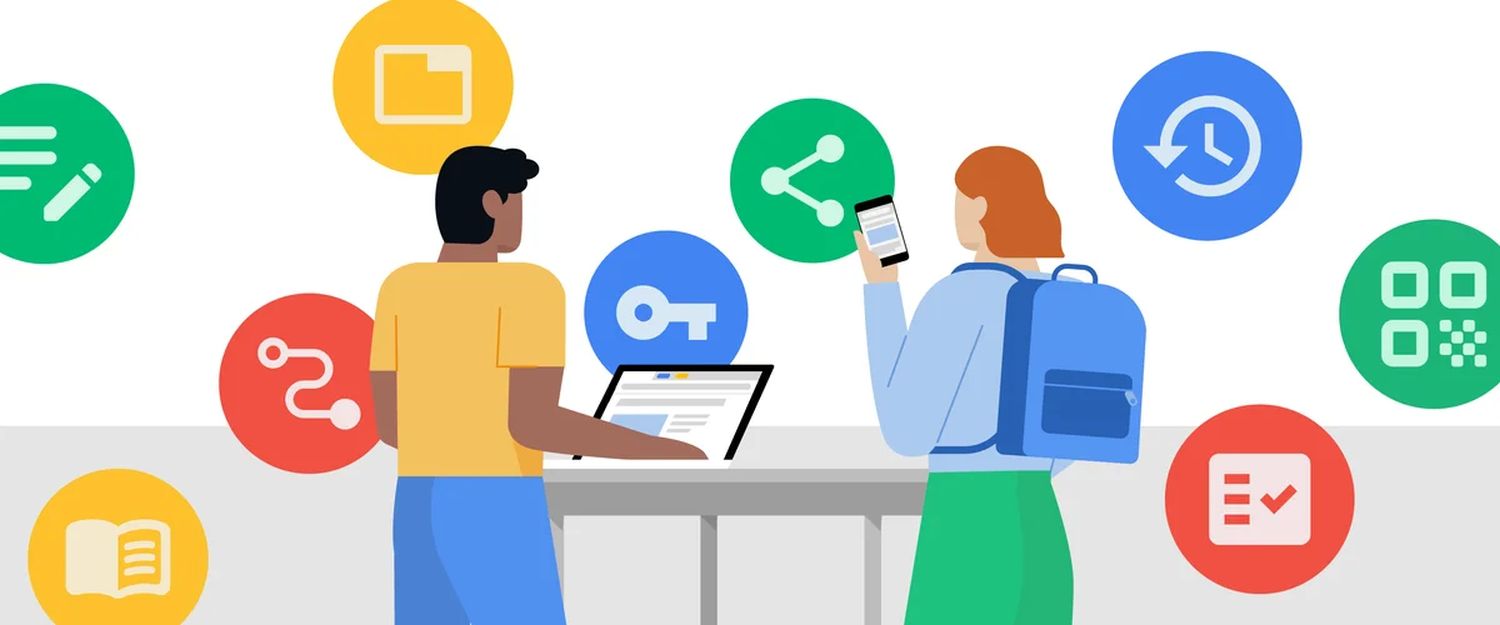
Die Sicherheit im Internet spielt längst nicht mehr nur für versierte Nutzer eine wichtige Rolle, sondern auch die absolute Masse ist immer stärker sensibilisiert und will sich möglichst keinen Gefahren im Web aussetzen. Google Chrome bietet eine Reihe von Schutzfunktionen, aber für manche Dinge müssen auch die Nutzer selbst aktiv werden – und das ist deutlich weniger Aufwand, als man vermuten würde. Jetzt hat man fünf schnelle Tipps zum sicheren Surfen im Internet veröffentlicht:
1.Einfach mal aus- und wieder einschalten
Einfach & praktisch: Chrome hält sich ganz automatisch aktuell (solltet ihr die Funktion nicht deaktiviert haben im Play Store), immer wenn der Browser neu gestartet wird. Im Rahmen dessen gibt es beispielsweise Sicherheits-Updates. Daher: Solltet ihr euren Browser länger nicht geschlossen haben, checkt immer mal wieder, ob Chrome euch in der oberen rechten Ecke anzeigt, dass ein Update aussteht. Dann müsst ihr nur noch auf den Button klicken oder Chrome schließen und wieder öffnen. Keine Sorge: Die Tabs bleiben dabei bestehen, und der Vorgang dauert nur ein paar Sekunden.
2. Individuelle Sicherheitstipps erhalten
Wer neben den regelmäßigen Updates des Chrome-Browsers noch eine zusätzliche Sicherheitsprüfung möchte, kann aktiv einen Sicherheitscheck anstoßen. Der Sicherheitscheck entdeckt gefährdete Passwörter oder schädliche Erweiterungen, so dass ihr entsprechend gewarnt seid und reagieren könnt.. Um den Sicherheitscheck durchzuführen, öffnet ihr den Chrome-Browser, klickt auf das Dreipunkt-Menü oben rechts und wählt Einstellungen aus. Unter dem Reiter „Datenschutz und Sicherheit“ findet ihr dann den Sicherheitscheck, den ihr mit „jetzt prüfen“ startet. Sollten Probleme gefunden werden, werden euch Anweisungen angezeigt, wie ihr sie schnell und einfach beheben könnt
3. Lasst Chrome die Passwort-Arbeit machen
Wusstet ihr, dass ihr in eurem Chrome Browser einen kostenlosen Passwort Manager bereits integriert habt? Er hilft euch dabei, starke, individuelle Passwörter zu erstellen. Wenn ihr ihn im Chrome Browser nutzt, bietet euch Chrome an, die Passwörter für euch zu speichern und schlägt euch auch starke Passwörter vor, wenn ihr ein neues erstellt. Besucht ihr dann die Seite erneut, könnt ihr die Anmeldedaten bequem von Chrome ausfüllen lassen – und das auf jedem Gerät, auf dem ihr mit eurem Google Konto eingeloggt seid.
4. Erweiterten Schutz aktivieren
Google Chrome enthält eine optionale Funktion namens Safe Browsing, die euch vor Phishing, Social Engineering, Malware, unerwünschter Software, schädlicher Werbung und gefährlichen Websites schützt. Die Funktion ist standardmäßig aktiviert und kann in den Einstellungen unter Datenschutz und Sicherheit angepasst werden. Es gibt nämlich auch noch eine erweiterte Schutzvariante, die unter anderem auch eure Downloads auf Schadsoftware prüft und euch vor potenziell gefährlichen Dateien warnt.
5. Schritt für Schritt zu den perfekten Sicherheitseinstellungen
Im Münchner Google Safety Engineering Center mitentwickelt, ist der Datenschutz-Leitfaden für Chrome eines der wichtigsten Tools, wenn ihr entscheiden möchtet, wer welche eurer Daten im Netz einsehen darf. In den Chrome-Einstellungen unter „Daten und Sicherheit“ findet ihr das Tool, mit dem ihr euch Schritt für Schritt durch eure Privatsphäre-Einstellungen klicken könnt. Dabei erklärt euch Google, was die einzelnen Entscheidungen genau für eure Daten und euer Browsing-Erlebnis bedeuten, damit ihr eine möglichst informierte Entscheidung treffen könnt.
Letzte Aktualisierung am 2025-05-01 / Bilder von der Amazon Product Advertising API / Affiliate Links, vielen Dank für eure Unterstützung! Als Amazon-Partner verdiene ich an qualifizierten Verkäufen.
GoogleWatchBlog bei Google News abonnieren | GoogleWatchBlog-Newsletter




